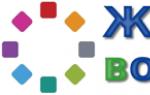Windows'u manuel olarak güncellemenin farklı yolları. Herhangi bir Windows güncellemesi manuel olarak nasıl yüklenir Windows 7 64 güncellemesini indirin
Bazı Windows 7 kullanıcıları standartla ilgili sorunlar yaşıyor Güncelleme Merkezi işletim sistemi. Windows 7, güncellemeleri durmadan arar, indiremez ve başkalarını aramaya devam eder.
Böyle bir sorun çok fazla soruna neden olabilir. Öncelikle bilgisayarınıza en son yamalar yüklenmeyecektir. iş verimliliğini azaltmakİŞLETİM SİSTEMİ. İkincisi, arama devam ederken, CPU ve fiziksel bellek aşırı yüklü. Bu, güçlü bilgisayarlarda pek fark edilmeyebilir, ancak "zayıf" bilgisayarlarda bu çok rahatsız edicidir. Bu makalede aşağıdaki durumlarda ne yapılması gerektiği açıklanmaktadır: Windows 7 Güncellemesi, güncelleme aramasını tamamlayamıyor.
Otomatik aramayı ayarlama
İlk önce, Windows güncellemesini tamamen devre dışı bırakmanız gerekiyor, işletim sistemini sonsuza kadar devam ettirerek yükler. Daha sonra şunları yapabileceksiniz: sorunu düzeltin ve tekrar etkinleştirin, eğer istersen. Ancak güncellemeler olmasa bile Windows hala istikrarlı bir şekilde çalışıyor. Birçok kullanıcı bunları bilerek devre dışı bırakır ve herhangi bir sorun yaşamaz.
Aşağıdakileri yapmanız gerekecek:
Bunu takip ediyor bilgisayarı yeniden başlatmak için aramayı durdurmak için. Artık sisteminiz yeni güncellemeleri aramaya çalışmayacaktır. Bu fonksiyonu etkinleştirmeniz gerekiyorsa bunu aynı menüden yapabilirsiniz.
Bir hizmeti durdurma
Bazı durumlarda yukarıdaki yöntem işe yaramayabilir. Örneğin, yeniden başlatmayı denediğinizde, bilgisayar bir tür yamayı indirip yüklemeye çalışırken uzun süre harcayacaktır. Ve manuel olarak kapatıp açtıktan sonra tüm ayarlar orijinal durumuna geri döner. Ve buna göre Windows 7 güncellemeleri için sonsuz arama yeniden başlayacak.Bu sorunu çözmek için ihtiyacınız var hizmeti tamamen devre dışı bırakın işten sorumlu Güncelleme Merkezi.
- Koşmak " Kontrol Paneli» menü aracılığıyla « Başlangıç».
- Daha sonra “bölümüne gitmeniz gerekiyor” sistem ve güvenlik».
- "Kategorisini aç" Yönetim».

- Yardımcı programı çalıştırın " Hizmetler».

- İçinde “girişini bulmanız gerekiyor” Güncelleme merkezi». Öğeler alfabetik sıraya göre düzenlenmiştir, bu yüzden listenin en sonuna bakmalısınız.

- Bulunan hizmete çift tıklayın Ayarlar menüsünü açmak için
- Parametre " Başlangıç türü"değer atanmalı" Engelli».

- Bundan sonra “düğmesine tıklayın” Durmak».
Bu adımlardan sonra güncelleme araması tamamlanacaktır. Çalıştırmak için hizmet yapılandırmalarını orijinal durumuna döndürmeniz gerekir.
Bazı durumlarda hizmeti durdurup yeniden başlatmak sorunu çözebilir. Bilgisayarınızın yeni yamaları araması uzun sürüyorsa, daha karmaşık yöntemlere başvurmadan önce bunu deneyin.
Sistem dosyalarındaki hataları düzeltme
Çoğu zaman bu tür sorunlar ortaya çıkar önemli sistem dosyalarına zarar verilmesi. Bunun sonucunda ortaya çıkabilir sistem arızaları, virüs programlarının eylemleri, önceki güncellemelerin yanlış yüklenmesi ve benzeri.
Windows işletim sisteminde var özel yardımcı program Bu tür hataları otomatik olarak bulup düzeltebileceğiniz. Bir GUI'si yoktur, bu nedenle kullanıcıların onu kullanmak için sistem komut istemini başlatması gerekir.
Bu şu şekilde yapılır:

Bu satırı kopyalamak istiyorsanız pencerenin içine sağ tıklayarak içerik menüsünü kullanmalısınız. Konsoldaki Ctrl + V kombinasyonu çalışmıyor.
daha sonrasında Windows tüm sistem dosyalarını tarayacak. Tespit edilen tüm hatalar düzeltilecektir. Bundan sonra bilgisayarınızı yeniden başlatmalı ve güncellemeleri tekrar aramaya başlamalısınız. Süreç hala çok yavaşsa- aramam gerekiyor sorunu çözmenin diğer yolları.
Microsoft yayınladı özel güncelleme işletim sistemleri için, sürekli olarak güncelleme arayan Windows Update'e yama uyguluyorlar. İndirme bağlantıları geliştiricinin resmi web sitesinde bulunur, böylece yamayı hizmetlere başvurmadan indirebilirsiniz. Güncelleme Merkezi.
- Sahipler için 32 bit sürüm Windows - https://www.microsoft.com/en-us/download/details.aspx?id=49542
- Windows için 64 bit mimari - https://www.microsoft.com/en-us/download/details.aspx?id=49540
ihtiyacın var işletim sisteminizin arayüz dilini seçin ve kırmızı İndir düğmesine tıklayın. O zaman sadece indirilen dosyayı çalıştırın, kurulumun tamamlanmasını bekleyin ve bilgisayarı yeniden başlatın. Çoğu durumda, bu yama ortaya çıkan tüm sorunları çözer.
KB3020369 ve KB3172605 Güncellemeleri
Önceki çözüm yardımcı olmadıysa, iki güncelleme daha yükleyerek ve kurulumlar arasında bilgisayarı yeniden başlatarak yediyi güncellemelisiniz. Bu yöntem birçok okuyucumuz tarafından önerildi ve gerçekten yardımcı oluyor.
Microsoft Sorun Giderici
Sorunu çözmenin başka bir yolu da Microsoft Sorun Giderme Aracı'nı kullanmaktır. Eylemi, "sfc /scannow"a biraz benzer, tek farkı, bunun için özel olarak oluşturulmuş olmasıdır. Güncelleme Merkezi ve önemli ölçüde daha fazla sayıda sorunu çözebilir. Ayrıca, grafiksel bir arayüze sahiptir Bu, konsolda çalışmaya alışkın olmayan kullanıcıların işini kolaylaştırır.
Aşağıdakileri yapın:


İşletim sistemi taraması tamamlanana kadar bekleyin. Yardımcı program herhangi bir sorun tespit ederse bunu rapor edecek ve düzeltmeleri otomatik olarak uygulayacaktır.
Bu makalenin, Windows'un yedinci sürümüne yönelik sonsuz güncelleme arayışını ortadan kaldırmaya, bilgisayarınızı önemli ölçüde hızlandırmaya ve çok daha kararlı hale getirmeye yardımcı olacağını umuyoruz.
Konuyla ilgili video
İyi günler, sevgili blog okuyucuları ve aboneleri, en son size Windows 7'yi Windows 10'a nasıl güncelleyeceğinizi anlatmıştım ve bugün ayrıca yedi ve onun güncellemesinden, daha doğrusu Windows 7'nin sonsuz bir güncellemesine sahip olduğunuzda konuşacağız ve bir dakika içinde çözeceğiz, internette bu duruma düşen bir grup insanla tanıştım, kullanıcılar sistemlerinin mümkün olduğunca güvenli olmasını istiyor ve Microsoft direksiyona geçiyor, bu yüzden bir kez daha şuna ikna oldum: Kullanıcıları ilk 10'a taşımak için mümkün olan her yolu deniyorlar ki bu o kadar ham ki tüyler ürpertici.
Önceki hikaye, Windows derlemelerimi periyodik olarak derliyorum çünkü sürekli olarak aynı güncellemeleri yüklemekten hoşlanmıyorum ve üzerinde çok fazla zaman harcıyorum. Çok popülerler çünkü resmi güncellemelerden başka bir şeyleri yok. Microsoft istese de istemese de, Windows 7 şu anda dünyadaki en popüler işletim sistemidir ve onun yeni buluşu Windows 10 henüz bu kadar hızlı bir şekilde güneşteki yerini alamıyor, ancak şu anda bahsettiğimiz şey bu değil.
Ve burada oturuyorum ve derlemenin yeni bir sürümünü topluyorum, her zamanki gibi Windows 7'yi sanal bir makineye kuruyorum ve güncellemeye başlıyorum, ancak Windows Update'teki güncelleme arayışının 5 veya 6'dır askıda kaldığı yer burası değil Saatler sonra yeniden başlatmanın bir faydası olmadı, bir şeylerin ters gittiği hemen anlaşıldı.
Windows 7 güncellemeleri için sonsuz arama böyle görünüyor, yeşil kaydırıcı çalışıyor ve işte bu, yüzünüz maviye dönene kadar bekleyin. Bir süre sonra Google'da kolayca aranabilecek bir hatayla karşılaşmanız iyi olur, ancak bu yalnızca bir kara kutudur. Sizi uzun süre sıkmayacağım ve vakaların yüzde 95'inde yardımcı olacak bir çözümü hemen anlatacağım.

Sonsuz Windows 7 güncellemesini çözme
Windows 7 güncellemeleri için sonsuz aramanın çözümü, garip bir şekilde, bu sorunu çözebileceğiniz resmi çevrimdışı güncellemeleri, indirmeleri ve yüklemeleri olacaktır.
Windows 7 64X güncellemelerinde sonsuz arama hatasını çözmek için paketi (KB3102810) indirin (https://cloud.mail.ru/public/FuX2/8as6DnF3Y)
Windows 7 32X güncellemelerinde sonsuz arama hatasını çözmek için paketi (KB3102810) indirin (https://cloud.mail.ru/public/KGmP/Yz9AcAqbH)
aşağıdakileri yapın, Windows 7 güncelleme hizmetini durdurmamız gerekiyor.Bu iki şekilde yapılabilir:
KB3102810 ile yardımcı olmazsa okuyucu Valery'den küçük bir ekleme:
Güncellemeyi indirin KB3020369-x86(https://cloud.mail.ru/public/7c2V/yQ8j5d8JH)
Güncellemeyi indirin KB3020369-x 64 (https://cloud.mail.ru/public/N91u/TURuiBjwm)
kurun ve bilgisayarınızı yeniden başlatın, ardından aşağıdaki KB'yi indirip yükleyin
Güncellemeyi indirin kb3172605-x86(https://cloud.mail.ru/public/9f4m/LkHLAg5qN)
Güncellemeyi indirin kb3172605-x 64 (https://cloud.mail.ru/public/FuX2/8as6DnF3Y)
Yeniden başlatın ve hayatın tadını çıkarın
Alex kullanıcısından gelen küçük bir güncelleme olan KB3161608 düzeltmesi, sorunu çözmesine yardımcı oldu:
- güncellemeler için sonsuz kontrol
- yüksek CPU yükü
- yüksek bellek tüketimi
Ayrıca Vasily kullanıcısının test etmediğim bir çözümü de var:
Bu şekilde “windows update” hizmeti ile sorunun kalıcı olarak çözülmesi öneriliyor.
1) Kontrol paneline gidin, otomatik aramayı ve güncellemelerin yüklenmesini devre dışı bırakın.
2) Bilgisayarı yeniden başlatın.
3) Güncelleştirmeleri aşağıdaki sırayla indirin ve yükleyin (Windows 7 x 64 için):
Windows6.1-KB3020369-x64.msu
Windows6.1-kb3125574-v4-x64.msu
Windows6.1-KB3050265-x64.msu
Windows6.1-KB3065987-v2-x64.msu
Windows6.1-KB3102810-x64.msu
Windows6.1-KB3135445-x64.msu
Windows6.1-KB3138612-x64.msu
Windows6.1-KB3161664-x64.msu
Windows6.1-KB3172605-x64.msu
Yukarıdaki güncellemeleri yükledikten sonra kontrol paneline gidin ve açın.
güncellemelerin otomatik aranması ve yüklenmesi
İlki grafikseldir, Başlat > Denetim Masası > Yönetimsel Araçlar > Hizmetler'e tıklarsınız ve orada zaten Windows Update'i ararsınız, üzerine sağ tıklayıp içerik menüsünden özellikleri seçersiniz

ve Durdur düğmesini seçin.
İkinci yöntem ise komut satırını yönetici olarak açıp aşağıdaki komutu girmenizdir.
net stop wuauserv
Sonuç olarak, bu işletim sistemi hizmeti durdurulacak

Tüm ana koşulları yerine getirdik ve Windows 7'miz artık bağımsız paketi kurmaya hazır.
Bu hizmeti durdurmazsanız, bağımsız paket yüklenmeyecek ve Windows da sonsuza kadar bir güncelleme arayacak, aynı sonsuz döngüyü elde edeceksiniz.
Çevrimdışı yükleyici size kodunu gösterecek, KB3102810 olacak, kurulumu kabul ediyoruz, evet'e tıklayın.

Kaydırıcı sonuna ulaşana kadar biraz bekliyoruz

Hepimiz başarıyla kurulduğunu ve uygulamanın sistemin yeniden başlatılmasını gerektirdiğini görüyoruz, biz de öyle yapıyoruz. Bu eylem yüzde 95 oranında Windows 7'nin bitmek bilmeyen güncellemelerini ortadan kaldırmanıza olanak tanıyor, umarım siz de bu sayıdasınızdır.

Yeniden başlattıktan ve güncellemeleri bulmaya çalıştıktan sonra onları başarıyla buldum, ilk akışta 200'den fazlası vardı ve bu normal, yedisi temiz.

Bunları indirdikten sonra kurulum sorunsuz bir şekilde başladı ve her şey netti. Sonsuz yenilenme yenildi. Eğer onu yenemediyseniz aşağıda açıklanan ikinci yöntemi deneyin.

İkinci yöntem
Son olarak yardımcı programı başlattıktan sonra Güncelleme Merkezi'ni seçin ve ileri'ye tıklayın.

Sorun giderme başlayacaktır.


Hataları düzelttikten sonra, bilgisayarınızdaki sorunları teşhis etme ve önleme yardımcı programını (WindowsUpdateDiagnostic) çalıştırın ve buna benzer bir pencere alın, ardından Güncelleme Merkezi'ni yeniden başlatın veya yalnızca yeniden başlatın.

Özetlemek gerekirse, Windows 7'nin sonsuz güncellemesinin sisteme güncellemeler yapmanıza izin vermemesi durumunda sorunun nasıl çözüleceğini tartıştık, artık bu enfeksiyonun ortadan kaldırılması fazla zaman almayacaktır.
Güncelleme 07/31/2016
Yukarıda açıklanan yöntemler size yardımcı olmadıysa ve hala Windows 7'de sürekli olarak güncelleme arıyorsanız, bu güncelleme koleksiyonunu yüklemeyi deneyin. (Hepsi resmidir, buna kafamla cevap veriyorum). Service Pack 1'i yüklemelisiniz.
Güncelleme hizmetinizin kapalı olduğundan emin olun ve ardından güncelleme paketini başlatın. Yükle'yi tıklayın.

30.06.2018 tarihli güncellemeler için sonsuz aramayı ortadan kaldıracak güncelleme
Sonsuz Windows güncellemelerini düzeltmenin dördüncü yöntemi aylık güncelleme paketi kullanmaktır, bunu zaten size Rusça dili kurulu olmadığında göstermiştim ve “0x80073701” hatası almıştım. Ve böylece aşağıdaki bağlantıyı takip edin:
Windows 7 - https://support.microsoft.com/ru-ru/help/4009469
Bu sizi belirli aylar için aylık Windows güncelleme paketlerini indirebileceğiniz bir sayfaya götürecektir. Bunlardan son birkaçını indirip manuel olarak kurmanızı tavsiye ederim.

Örneğimde Haziran koleksiyonunu seçtim, içeriğini açtığınızda en altta Microsoft Update kataloğuna bir bağlantı bulacaksınız.

Sonuç olarak mimarinize göre istediğiniz KB'yi seçip yüklersiniz. Bu tür koleksiyonların sağladığı şey, en son güncellemelerin bir kısmını taşıması ve bitmek bilmeyen aramalarla mevcut sorunları ortadan kaldırmanıza olanak sağlamasıdır.

Merhaba yönetici! Dizüstü bilgisayarımda güncelleme yapmak istiyorum Windows 7 Home Basic'ten Windows 7'ye Maksimum (Nihai). İşletim sistemini tamamen yeniden yüklemeden bu nasıl yapılabilir?Home Basic Seven mağazadan dizüstü bilgisayarıma yüklendi ve sahip olmadığı şeyler açısından oldukça kusurlu.Aero Peek, BitLocker ve çok daha fazlası, üzerindeki duvar kağıdını bile değiştiremiyorum. Kendimi güncellemeye çalıştım ama bir hatayla karşılaştım"Windows 7'nin bir sürümünden Windows 7'nin başka bir sürümüne yükseltme yapmak için Windows Anytime Yükseltme programını kullanın." “Windows İstediğiniz Zaman Yükseltme” nedir ve onu nereden edinebilirim?
Merhaba arkadaşlar! Okuyucumuz haklı ve Windows 7 Home Basic oldukça fazla işlev içermiyor (ağ, mobil, kurumsal vb.)Deneyimli kullanıcıların veya profesyonel sistem yöneticilerinin ihtiyaç duyabileceği ancak ortalama bir kullanıcı için yararlı olup olmadığına herkesin karar vermesine izin verin. Bugünkü yazımda, işletim sistemini tamamen yeniden kurmadan, bilgisayarınıza Windows 7 Home Basic'i nasıl güncelleyeceğinizi göstereceğim. Windows 7 Professional veya Ultimate'a kadar , bunu yapmak çok kolaydır, ancak Win 7 PRO için lisans anahtarlarına sahip olmanız gerekir ve Nihai , eğer sende yoksa, o zaman sana benimkini vereceğim, bir keresinde yedinin profesyonel ve maksimum versiyonlarını satın almıştım, bu anahtarlar yalnızca güncelleme için uygundur ve aktivasyon olmadan 30 gün boyunca sistemde çalışmanıza izin verecektir . Sanırım 30 gün içinde işletim sistemini etkinleştireceksiniz. Güncellemeden sonra yüklü tüm programlarınız çalışacak ve kişisel dosyalarınız yerinde kalacaktır.Çalışmaya başlamadan önce işletim sisteminin yedek bir kopyasını almanızı tavsiye ederim.
Windows 7 Home Basic yüklü bir dizüstü bilgisayarımız var.

Resmi Microsoft web sitesinden “Windows 7 Yükseltme Danışmanı”nı (Windows7UpgradeAdvisorSetup) indirin
site kullanılamıyorsa bulut depolama alanıma "Windows Anytime Yükseltmesini" indirin.

Danışmanı başlatalım.


Kurulumdan sonra “Başlat” menüsünü açın ve bir sonraki sürüme yükseltme yapıp yapamayacağımızı görmek için işletim sistemimizi teşhis edecek “Windows 7 Yükseltme Danışmanı”nı seçin.

"Kontrol etmeye başla"

Kontrolün sonucu, bilgisayarımızda yüklü olan Windows 7 Home Basic'ten Windows 7 Professional veya Ultimate'a yükseltme olanağımızın olduğunu söylüyor.


Şimdi “Windows Herzaman Yükseltme”yi başlatıyoruz.

“Güncelleme anahtarını girin”e tıklayın

Buraya Windows 7 Professional lisans anahtarınızı girmelisiniz. Eğer sizde yoksa benimkini alın (VTDC3-WM7HP-XMPMX-K4YQ2-WYGJ8), güncelleme için uygun olacaktır.

Lisans anahtarı kontrol ediliyor.

Lisans koşullarını kabul ediyoruz.

"Güncelleme"

Sistemin PRO sürümüne güncellenmesi süreci başlar.



Güncelleme başarıyla tamamlandı!




Windows 7 Professional'ı Windows 7 Ultimate'a Yükseltme
Artık işletim sistemimiz Maksimum sürüme güncellenebilir.
Windows 7 Yükseltme Danışmanını tekrar başlatın

"Kontrol etmeye başla"

Danışman, işletim sisteminin Maksimum sürümüne güncelleme yapmamıza karşı değil.

“Windows İstediğiniz Zaman Yükseltmeyi” başlatın.

“Güncelleme anahtarını girin”e tıklayın.

Windows 7 Ultimate lisans anahtarınızı girmelisiniz. Eğer sizde yoksa, (FJGCP-4DFJD-GJY49-VJBQ7-HYRR2) anahtarını kullanın.

Lisans anahtarı kontrol ediliyor.

Lisans koşullarını kabul ediyoruz.

"Güncelleme"

Sistemin Ultimate sürüme güncellenmesi süreci başlar.


Sonuç olarak bilgisayarımızda Windows 7 Ultimate var.

Microsoft, Windows 7 için güvenlik güncelleştirmeleri yayınlamayı durdurdu ve sistemin bu sürümü için teknik destek sağlamayı durdurdu. Bilgisayarınızın aylık güvenlik güncellemeleriyle bakıma ve korumaya devam etmesini sağlamak için Windows 10'a ücretsiz yükseltme seçeneğiniz vardır.
Windows 7 ve 8.1 kullanıcıları için planlanan bir yıllık ücretsiz yükseltme süresi resmi olarak sona erdi.
Bu tarihten hemen sonra Microsoft, Windows için yardımcı teknolojileri kullanan engelli kullanıcılar için tasarlanmış bir siteyi kullanıma sundu. Ancak 16 Ocak 2018'de de çalışmayı durdurdu. Ancak hala resmi sunuculardan indirilebilen yardımcı programın yardımıyla herkes Windows 10'a ücretsiz olarak yükseltme yapabilir, ancak yalnızca işletim sistemine geçebilir. Windows 10 (sürüm 1709).
Ancak şu anda kullanarak en son güncel sürüme (sürüm 1909) hemen güncelleme yapabilirsiniz. Bu durumda yeni Windows sistemi dijital lisans kullanılarak otomatik olarak etkinleştirilecektir.
Windows 10'a ücretsiz yükseltme

Ücretsiz güncelleme teklifinden yararlanmak için şu adımları izlemelisiniz:
2. Windows 7 SP1 veya 8.1 işletim sisteminizi Windows 10'a ücretsiz olarak yükseltebileceğiniz Windows 10 Medya Oluşturma Aracının yeni sürümünü indirin.
3. Yardımcı programı çalıştırın ve lisans sözleşmesini kabul edin.


5. Yardımcı programın gerekli tüm dosyaları indirmesini, bilgisayarınızın uyumluluğunu kontrol etmesini ve gerekli tüm güncellemeleri indirmesini bekleyin. İnternet bağlantınızın hızına bağlı olarak bu işlem biraz zaman alabilir.

7. Güncelleme, bilgisayar yapılandırmanıza bağlı olarak bir ila birkaç saat sürebilir.

Güncelleme tamamlandıktan sonra işletim sistemi yüklenecektir Windows 10 (sürüm 1909).

Tavsiye. Windows 10'un sürüm numarasını hızlı bir şekilde bulmak için arama çubuğuna winver yazın, Enter tuşuna basın; mevcut işletim sistemi sürümü hakkında bilgi içeren bir iletişim kutusu göreceksiniz.
8. İnternete bağlanın ve sistemin etkinleştirildiğini kontrol edin. Uygulamayı açmak için Windows tuşu + I'ye basın Seçenekler ve Güncelleme ve Güvenlik > Etkinleştirme'ye gidin.
Windows Update (diğer adıyla Windows Update) aracılığıyla güncellemeleri indirmekten memnun olmadığınızı varsayalım. Neden? Çünkü, Windows'un kendisinin her şeyi indirip yüklediği otomatik bir sisteme değil, örneğin başka bir bilgisayara kurulum için güncelleme dosyalarına ihtiyacınız var.
Bu tür dosyaları aldıktan sonra, makaledeki ipuçları sayesinde güncellemeleri yükleme işlemi büyük ölçüde basitleştirilmiştir. Ancak asıl soru hala devam ediyor: Bu tür güncellemeleri nereden alacağız?
Microsoft'tan gelen adamlar kategorik olarak sıradan kullanıcılara güncelleme dosyalarını indirme olanağı sağlamak istemiyorlar. Hayır, eğer sistem yöneticisiyseniz WSUS gibi bir sistemi kullanabilirsiniz ama şimdi herkes sistem yöneticisi olarak mı kaydolmalı? Vicdan nerede?
Vicdanları yok - Microsoft web sitesinden güncellemeleri indirme yöntemini daha fazla okuduğunuzda bu netleşecektir.
Microsoft Güncelleme Kataloğu
Ancak Microsoft web sitesinden güncellemeleri indirmenin bir yolu var, ancak buna uygun denemez. Neden? Resme bakın:
- Internet Explorer'ı başlatın (zaten anlıyorsunuz - bu saçmalık diğer tarayıcılarda çalışmıyor; bravo, Melkosoft!)
- Git Microsoft Güncelleme Kataloğu(IE olmadan gitmek işe yaramaz).
- Arama alanına şunu girin: Windows 7.
- Güncellemelerin bir listesi görünecektir. Çöp kutusuna taşınmasını istediğiniz güncellemeleri seçin. Daha sonra çöp kutusuna tıklayın ve simgeyi göreceksiniz. İndirmek.
- Simgeye tıklayın İndirmek ve gerekli güncellemeleri indirebileceğiniz yeni bir pencere açılacaktır.
Bunlar turtalar. Tüm bunları IE aracılığıyla yapma zorunluluğu oldukça endişe verici, ancak... bu resmi bir Microsoft hizmetidir ve çeşitli amatör sitelerin aksine hiçbir yere gitmez. O yüzden bunu aklınızda tutun.
Resmi olmayan güncelleme kaynakları
İnternette bu tür bir düzine kaynak var, ancak çoğu uzun süredir güncellenmiyor ve yeni güncelleme yok, diğerlerinde tüm dosyalar Rapidshare gibi değiştiricilerde veya Tanrı korusun, letitbit ve diğerleri bu son derece sakıncalıdır. Bu yüzden daha iyi görünen iki seçenek sunuyoruz.
Bunlardan biri WindizUpdate web sitesidir. Site, sistemi tarayacak ve en son güncelleme dosyalarını indirecek özel bir eklenti indirmenize olanak tanır. Tek bir dezavantajı var - sistem ne yazık ki 64 bit Windows 7'de çalışmıyor.
Siteye gidin ve düğmeye tıklayın İndirin ve yükleyin Bu tarama eklentisini indirmek için. Bu arada Firefox için ayrı bir eklenti mevcut.

Eklentiyi indirdikten sonra site tekrar açılacak ve daha sonraki güncellemeleri tarama ve yükleme işlemi fazla zaman almayacaktır. Gerekli dosyaları indirin ve ardından bu makalenin başındaki bağlantıyı kullanarak bunları otomatik olarak nasıl yükleyeceğinizi okuyun.
Belki daha da uygun bir kaynak web sitesidir